iWork: Apple aktualisiert Pages, Numbers und Keynote für iOS und macOS
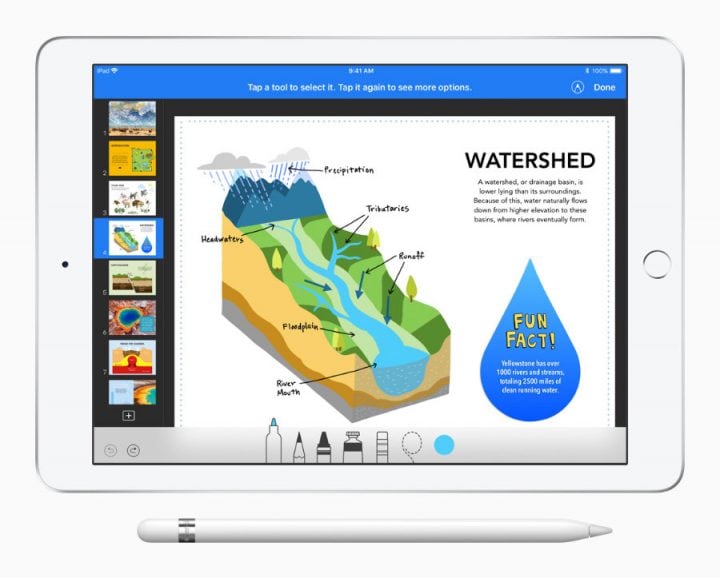
Es ist noch nicht lange her, da hat Apple das neue iPad Air und iPad Mini (hier unser Testbericht) vorgestellt. In der Pressemitteilung dazu kündigte der Konzern aus Cupertino auch ein Update für die iWork-Suite an, welches nun für iOS und macOS erschienen ist. Die neuen Versionen von Pages, Numbers und Keynote bringen eine Menge Änderungen mit, die ihr im Detail in den Changelogs findet.
In allen drei Apps kann man nun Platzhalter für Bilder setzen, eigene Vorlagen und Formen lassen sich über iCloud synchronisieren und die Zusammenarbeit an Dokumenten wurde ebenfalls verbessert.
Die neuen Releases könnt ihr ab sofort aus dem App Store und Mac App Store laden.
Pages
iOS:
* Verwende das neue Inhaltsverzeichnis, um einfach in Dokumenten oder Büchern zu navigieren.
• Füge in einem Textverarbeitungsdokument ein Inhaltsverzeichnis auf einer Seite hinzu.
• Sichere eigene Formen für die Verwendung in anderen Dokumenten und greife über iCloud mit jedem Gerät darauf zu.
• Erstelle Vorlagen für neue Dokumente und greife über iCloud mit jedem Gerät darauf zu.
• Erstelle Bildplatzhalter, um Bilder einfach zu ersetzen, ohne die Formatierung deiner Seite zu beeinflussen.
• Wechsele in deinem Dokument zwischen Textverarbeitung und Seitenlayout.
• Profitiere von einer besseren Leistung beim Zusammenarbeiten an Dokumenten.
• Bearbeite gruppierte Objekte während der Zusammenarbeit.
• Verwende den vertikalen Schreibstil in Sprachen wie Chinesisch, Japanisch und Koreanisch in deinem gesamten Dokument oder in einzelnen Textfeldern.macOS:
• Verwende das neue Inhaltsverzeichnis, um einfach in Dokumenten oder Büchern zu navigieren.
• Synchronisiere automatisch eigene Formen und Vorlagen mit iCloud auf all deinen Geräten.
• Füge auf Seitenvorlagen Hilfslinien hinzu, um die Arbeit mit dem Layout zu erleichtern.
• Profitiere von einer besseren Leistung beim Zusammenarbeiten an Dokumenten.
• Setze Inhaltsverzeichnisse ein und bearbeite gruppierte Objekte während der Zusammenarbeit.
• Verwende den vertikalen Schreibstil in Sprachen wie Chinesisch, Japanisch und Koreanisch in deinem gesamten Dokument oder in einzelnen Textfeldern.
Numbers
iOS:
• Nimm präzise Änderungen an der Anzahl und Größe von Tabellenzeilen und -spalten im Formatbereich vor.
• Profitiere von Leistungs- und Nutzungsverbesserungen bei intelligenten Kategorien.
• Sichere eigene Formen für die Verwendung in anderen Tabellenkalkulationen und greife über iCloud mit jedem Gerät darauf zu.
• Erstelle Vorlagen für neue Tabellenkalkulationen und greife über iCloud mit jedem Gerät darauf zu.
• Verwende maximale Vergrößerungsstufen von bis zu 400 %.
• Nutze Verbesserungen für den Import von Excel- und durch Kommas getrennte Wertedateien.
• Erstelle Bildplatzhalter, um Bilder einfach zu ersetzen, ohne die Formatierung deiner Tabellenkalkulation zu beeinflussen.
• Profitiere von einer besseren Leistung beim Zusammenarbeiten an Tabellenkalkulationen.
• Bearbeite gruppierte Objekte während der Zusammenarbeit.
• Nutze die Unterstützung für vertikalen Text in Formen und Textfeldern in Sprachen wie Chinesisch, Japanisch und Koreanisch.macOS:
• Profitiere von Leistungs- und Nutzungsverbesserungen bei intelligenten Kategorien.
• Sichere eigene Formen und Vorlagen, die automatisch mit iCloud auf all deinen Geräten synchronisiert werden.
• Profitiere von einer besseren Leistung beim Zusammenarbeiten an Tabellenkalkulationen.
• Bearbeite gruppierte Objekte während der Zusammenarbeit.
• Nutze Verbesserungen für den Import von Excel- und durch Kommas getrennte Wertedateien.
• Nutze die Unterstützung für vertikalen Text in Formen und Textfeldern in Sprachen wie Chinesisch, Japanisch und Koreanisch.
Keynote
iOS:
• Zeichne mit dem Finger oder dem Apple Pencil einen Pfad, um ein Objekt zu animieren und auf der Folie zu bewegen.
• Optimiere Präsentationen mit Aktionseffekten wie Bewegen, Drehen und Skalieren.
• Erstelle und teile eine animierte GIF-Datei durch Exportieren einer oder mehrerer Folien.
• Bearbeite Moderatornotizen beim Präsentieren oder Testen einer Präsentation.
• Sichere eigene Formen für die Verwendung in anderen Präsentationen und greife über iCloud mit jedem Gerät darauf zu.
• Erstelle Themen für neue Präsentationen und greife über iCloud mit jedem Gerät darauf zu.
• Zeige Folien mit eigenen, breiteren Seitenverhältnissen jetzt besser im Foliennavigator, auf dem Leuchttisch und im Moderatormonitor an.
• Erstelle Bildplatzhalter, um Bilder einfach zu ersetzen, ohne die Formatierung deiner Folie zu beeinflussen.
• Profitiere von einer besseren Leistung beim Zusammenarbeiten an Präsentationen.
• Bearbeite gruppierte Objekte während der Zusammenarbeit.
• Nutze die Unterstützung für vertikalen Text in Formen und Textfeldern in Sprachen wie Chinesisch, Japanisch und Koreanisch.macOS:
• Erstelle und teile eine animierte GIF-Datei durch Exportieren einer oder mehrerer Folien.
• Synchronisiere automatisch eigene Formen und Themen mit iCloud auf all deinen Geräten.
• Zeige Folien mit eigenen, breiteren Seitenverhältnissen jetzt besser im Foliennavigator, auf dem Leuchttisch und im Moderatormonitor an.
• Profitiere von einer besseren Leistung beim Zusammenarbeiten an Präsentationen.
• Bearbeite gruppierte Objekte während der Zusammenarbeit.
• Nutze die Unterstützung für vertikalen Text in Formen und Textfeldern in Sprachen wie Chinesisch, Japanisch und Koreanisch.
Versuche nur mal in der iOS / iCloud Version von Numbers die Farben eines Diagramms nach eigenen Wünschen anzupassen. Geht nicht (man kann nur aus einer Hand voll Vorlagen wählen; kein Color-Picker)
Versuche mal in Pages im Design Textblöcke miteinander zu verbinden, so dass der Text von einem zum nächsten fließt wenn er länger wird… geht nur mit „Workaround“ – und jetzt ändere die Größe EINES Textblockes
Gibt noch andere Beispiele die mit iWork’09 völlig normal waren (klar, ohne iOS/iCloud) am Mac und die nun seit JAHREN verloren sind… Serienbrief (Daten in Numbers, Brief in Pages? Gibt es auch nicht mehr … usw.)
Ehrliche Frage, nutzt das jemand? Ich kenne niemanden. Alle nutzen Office 365 auf den Macs und den Tablets schon um kompatibel mit der Firma zu sein.
Nö, nicht alle! Hier, Firma -parallel zu MS Office 2010/ 2016-, Bekanntenkreis, Familie -Schulen der Kinder zum Glück auch- etc. wird nur LibreOffice unter macOS/ Win/ Linux bzw. Google Docs mobil, genutzt.
Aber stimmt, Apples Gedöns nutzt keiner -zumindest mir nicht bekannt-.
Nutze OnlyOffice auf einem NAS . Für unsere Anforderungen ideal.
ich nutze das
– Keynote ist (find ich) deutlich besser als Powerpoint (in meiner Firma nutzen wir alle Keynote)
– Numbers vs. Excel ist wie Pixelmator vs. Photoshop, in vielen Fällen geht das einfacher und schneller mit Numbers, bei den komplexen Sachen ist Excel eine Klasse für sich
– Pages ist Schrott, Word aber auch (nur Word ist weniger Schrott als Pages)
Apples Programme haben sicherlich eine andere Zielgruppe als MS Office. Das sieht man schon daran mit welchen Projekten die Werbung machen. Flyer, kleine Briefe und sowas. Für solche Sachen reicht das locker aber man kann damit theoreitsch auch ganze Dissertationen schreiben. Wenn man bedenkt, dass die Programme nichts kosten ist das gar nicht mal schlecht.
Ich kann mich meinen Vorrednern nur anschließen: Zum produktiven Arbeiten ist Pages absolut nicht zu gebrauchen. Neben den erwähnten Unzulänglichkeiten, die zumindest teilweise früher noch möglich waren, fängt Pages ab zwei, drei Dutzend Seiten und hundert Fußnoten aufwärts derart zu „ruckeln“ an, dass es auch den größten Apple-Fan dazu bewegt Word für Mac zu benutzen. Schade eigentlich.
Das liegt eher an deinem System. Ich hab hier ein Dokument mit 250 Seiten und knapp 1000 Fußnoten und da ruckelt gar nichts. Dabei handelt es sich um einen Mac mini von 2014 und damit definitiv um kein Highend-Produkt.
Leider nein, leider gar nicht. Ich könnte es mir jetzt natürlich „leicht“ machen und auf meine Systeme, die jeweils weniger als zwei Jahre alt sind und jeweils ein Pro in Namen haben verweisen (MacBook Pro und IMac Pro) und auf denen es ruckelt. Wenn auf diesen Systemen also ein Pages-Dokument ohne jedes Bild etc. ruckelt, dann stimmt schonmal per Se etwas nicht.
Daneben findet man aber auch in einschlägigen Foren in schöner Regelmäßigkeit Berichte, die sich mit meinen Erfahrungen decken.
Wenn es bei dir – aus welchen Gründen auch immer – nicht ruckelt, finde ich das zwar schön; es ändert aber selbst dann immernochnichts an den fehlenden Funktionen von Pages – für ernsthafte (wissenschaftliche) Zwecke leider nicht zu gebrauchen.
ich arbeite viel und produktiv mit der Apple Suite und vieles ist im Vergleich zu MS einfacher und eleganter gelöst, es sind nur die winzigen Dinge die mich stören und elends nerven wie keine Logos in der Numbers Kopfzeile, keine 90Grad drehen des Textes in Numbers, keine eigenen Papierformate für Tabellen um A0 Drücke zu ermöglichen ins PDF… daran sollte mal gearbeitet werden und nicht so unsinnige Sachen wie Shapes
Ich weiß gar nicht, was ihr alle so meckert. Ich arbeite in der Wissenschaft und kann mir gar keine Präsentation ohne Keynote mehr vorstellen. In der Einfachheit der Bedienung und Leichtigkeit das Layout genau nach seinen Wünschen anzupassen ist Keynote nicht zu überbieten. Pages ist mein erstes Programm für Notizen, die nicht veröffentlicht werden sollen und müssen. Und große Dokumente, die schreibe ich eh in Latex. Ich komme ehrlich gesagt seit Jahren nahezu ohne MS Office aus (Ausnahmen sind natürlich Conference Paper, bei denen man eine Word-Vorlage bekommt).
Und dafür, dass man das alles hinterher geworfen bekommt ist das in meinen Augen eine richtig gute Sache, die meinen Workflow nachhaltig verändert und vereinfacht hat.